Využijte zcela novou aktualizační službu SYNC3 vhodnou pro vozidla Ford a Lincoln, která jsou vybavena SYNC 3 APIM. Funguje dokonce na většině přestavěných a dovezených vozů!
Nová verze pro 2018 F8 EU mapy zde!
Výukový program a krátké odkazy aktualizované 19-04-2018 pro práci s nejnovějšími (a oficiálně podporovanými) aplikacemi SYNC3 a nejnovějšími mapami, což znamená
SYNC 3 Verze 3.0.13 (Build 18025)
navigační mapy Verze F7 (2017, Development Test Edition)
Pokud nejste obeznámeni s aktualizací svého vozidla, nepokoušejte se o to. Zdrojové balíčky jsou originální instalační archivy Ford a lze je nainstalovat pomocí vlastního instalačního skriptu. Tato příručka nepovolí navigaci na zařízeních SYNC 3, která ji nemají aktivovanou, jednoduše není k dispozici dostatek místa pro instalaci.
Vysvětluji aktualizaci map SYNC 3 V2.3 a V3.0, protože toto jsou aktuální verze. Pokud je vaše verze nižší než 3.0 (například 2.0 nebo 2.2), aktualizujte ji předem. Tato aktualizace map se skládá z balíčku hlasového navádění navigace a samotných map F7.
Stahování je poměrně velké (kolem 22 GB) a potřebujete alespoň jeden USB flash disk naformátovaný extFat s dostatečným prostorem (32+ GB doporučeno) – lepší využití 2 USB disků pro usnadnění a spolehlivost procesu instalace. Instalace trvá téměř 2 hodiny tam, kde potřebujete udržet motor v chodu!
Vzhledem k tomu, že binární soubory jsou veřejně dostupné, za tuto službu neúčtuji, ani za ni nepřipisuji kredit. Pokud se vám však tento návod líbí, ocenil bych dary přes paypal – viz tlačítko dole.
A tady jdeme!
Pokud máte EU SYNC 3 V2.3 s podporou Nav, stáhněte si tento, tento a tento soubor (F6.1 Mapy).
Pro EU SYNC 3 V3.0 s podporou Nav si stáhněte [tento], [tento] a [tento] soubor.
Vysvětlena čísla dílů
14G421 – 2017 Mapová data F7 (přibližně 14.8 GB)
14G422 – hlasové navádění navigace (přibližně 7.2 GB)
14G424 – Referenční číslo dílu (zajišťuje, že se mapy nainstalují pouze do odpovídajících verzí SYNC)
Vytvoření instalačních USB disků
Jak je uvedeno výše, pro tuto instalaci používáme dva (2) USB flash disky. Instalace mohla být provedena s jedním USB diskem, ale s tímto přístupem mnoho uživatelů hlásilo problémy s instalací.
Jednotka USB 1 – 32 GB nebo více: Mapy a referenční soubor (“Licence”)
Na rozdíl od instalační procedury map F6.1 je třeba nejprve nainstalovat nejnovější mapy F7 a příslušný referenční soubor. Pokud toto nařízení nedodržíte, narazíte na chybu BGMAP_ERR01 způsobenou nedostatečnou pamětí SYNC 3, která vám brání v instalaci map.
Jednotka USB 2 – 8 GB nebo více: Hlasová navigace
Stažené archivy (nerozbalujte komprimované soubory tar, pouze je přesuňte nebo zkopírujte!) přejděte do adresáře SyncMyRide který je třeba vytvořit v kořenovém adresáři našich (zatím prázdných) USB flash disků. Vlastně bychom si tento adresář mohli pojmenovat, jak chceme, ale zůstaňme u zavedených zvyků.
Instalační skript
Protože tyto archivy nemůžeme nainstalovat tak, jak jsou, musíme napsat malou instalační rutinu a uložit ji do souboru s názvem „autoinstall.lst“ v kořenovém adresáři našeho USB disku.
Pro Disk 1 může obsah souboru autoinstall.lst vypadat takto:
[SYNCGen3.0_ALL] Item1 = PartNo Reference Open1 = SyncMyRideJR3T-14G424-BC_110777.tar.gz Item2 = Maps Open2 = SyncMyRideJR3T-14G421-BC.tar.gz Options = Prodleva, AutoInstall
Pro Disk 2 vytvoříme autoinstall.lst takto:
[SYNCGen3.0_ALL] Item1 = Hlasová navigace Open1 = Možnosti SyncMyRideJR3T-14G422-BC.tar.gz = Prodleva, Automatická instalace
Tento obsah můžete vytvořit jako prostý textový soubor s názvem autoinstall.txt a po dokončení jej přejmenovat na autoinstall.lst.
Konečná struktura vašich USB disků by měla vypadat takto:
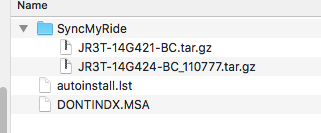
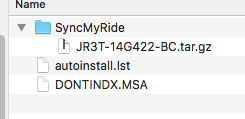
Všimněte si, že existuje soubor s názvem DONTINDX.MSA v hlavním adresáři flash disku. Přítomnost tohoto prázdný soubor zabraňuje systému SYNC 3 indexovat váš flash disk (takže skenuje soubory mp3 atd.). Pokud jej vytvoříte sami, dvakrát zkontrolujte pravopis názvu souboru. Je to DONTINDX.MSA, ne DONTINDEX.MSA ani DontIndx.msa ani žádná jiná varianta. Pokud se vám zdá, že tento soubor nemůžete vytvořit nebo jste jen líní, jednoduše si jej stáhněte zde: https://s550.guru/files/sync/3/DONTINDX.MSA.
Instalační proces
Pro proces instalace nesmí být žádné zařízení připojeno k APIM (modul Sync 3), ani bluetooth ani USB.
V závislosti na výkonu vašich USB disků může instalace trvat poměrně dlouho (až více než hodinu pro každý disk) a dokonce může trvat více než 20 minut, než se zobrazí zpráva „Aktualizace systémového softwaru…“. Nevytahujte USB disk, dokud vás k tomu nevyzve obrazovka!
Pokaždé, když vám obrazovka řekne, že je instalace dokončena, vytáhněte USB a vypněte zapalování takto:
- vypnout zapalování
- otevřete dveře řidiče, aby se SYNC 3 vypnul. Znovu zkontrolujte, zda je obrazovka zcela vypnutá (není patrné ani malé podsvícení „černé“, ale zapnuté obrazovky)
- počkejte chvilku (alespoň zkuste počkat. Vím, že jste zvědaví, jestli to fungovalo!)
- zapněte zapalování
- pokud je to možné, počkejte na dokončení resetovacích postupů
- ověřte, zda je váš balíček nainstalován
Při instalaci nechte motor běžet, abyste zabránili vybití baterie a automatickému vypnutí.
Nejprve tedy nainstalujte USB disk s mapami a referenčním souborem dílů a pokud se to podaří, pokračujte s druhým USB diskem obsahujícím balíček hlasových pokynů.
Po instalaci mohou mapy potřebovat několik minut na reinicializaci (jako při aktualizaci SYNC 3).
Úspěch?
Osvědčilo se vám to? Děkuji za zvážení a Dar.
Běžné chyby / odstraňování problémů
Bohužel je vysoká pravděpodobnost, že narazíte na problémy s instalací, protože jste udělali něco špatně nebo vaše nastavení je nějak nekompatibilní. Je nepravděpodobné, že se chystáte zablokovat svůj modul APIM (SYNC 3), ale balíčky se nenainstalují.
Tento seznam ukazuje některé běžné chyby a (doufejme), jak je opravit.
| Chybový kód | Možný důvod | Možné řešení |
|---|---|---|
| ***ŽÁDNÝ*** | neznámá | Obecně se nejprve pokuste provést SYNC 3 Master Reset (viz manuál / Nastavení -> Obecné). Poté vypněte zapalování, otevřete dvířka a počkejte, až se SYNC3 úplně vypne (obrazovka se vypne). Zavřete dveře, zapněte zapalování. Počkejte, až se SYNC3 zavede a spustí se navigační mapy (což může trvat několik minut!) |
| BGMAP_ERR01 | Nedostatek úložného prostoru (na modulu SYNC 3) | Mapy EU lze nainstalovat pouze na moduly SYNC 3, které mají dostatečný úložný prostor (64 GB). Například nebudete moci nainstalovat mapy EU na North American SYNC 3 bez hardwarové úpravy/swapu. Pokud máte EU SYNC 3 s NAV a stále dochází k této chybě, pravděpodobně jste si popletli pořadí instalace. Mělo by pomoci přeinstalovat „staré“ balíčky a zkusit instalaci znovu, dodržujte správné pořadí. |
| SIGN_ERROR02 | Možná chybějící nebo nesprávný referenční soubor součásti. | Mapy lze nainstalovat pouze do správného zařízení SYNC3 a pro úspěšnou instalaci je třeba referenční balíček součástí. |
| PKG_ERR03 | Špatný pravopis v možnosti příkaz v autoinstall.lst | Ověřte všechny uvedené možnosti pro správnou syntaxi a rozlišení velkých a malých písmen. Např. není to automatická instalace, ale automatická instalace. Pokud to nepomůže, zkuste jiný USB flash disk s dvojnásobnou kapacitou. |
| LST_ERR05, LST_ERR06 | Nekonzistentní odkaz na soubor alespoň v jednom řádku “OpenN = ” souboru autoinstall.lst | buď přejmenujte název souboru balíčku uvnitř SyncMyRide přesně odpovídat cestě a odkazu na název souboru, který je uveden v řádku OpenN= (přičemž N je zástupný symbol pro číslo) v souboru autoinstall.lst OR opravte pravopis názvu souboru instalačního balíčku v řádku OpenN= (přičemž N je zástupný symbol pro číslo) v souboru autoinstall.lst tak, aby přesně odpovídal skutečnému názvu souboru instalačního balíčku. |
Tato tabulka není zdaleka dokonalá a samozřejmě neexistuje žádná záruka, že informace jsou správné. Pokud můžete a chtěli byste přispět svou zpětnou vazbou, je vždy vítána!
Pokryté země
Součástí jsou mapy AFAIK pro tyto země:
- Albánie
- Andorra
- Rakousko
- Bělorusko
- Belgie
- Bosna a Hercegovina
- Bulharsko
- Chorvatsko
- Česká republika
- Dánsko
- Estonsko
- Finsko
- Francie
- Německo
- Gibraltar
- Velká Británie
- Řecko
- Maďarsko
- Irsko
- Itálie
- Lotyšsko
- Lichtenštejnsko
- Litva
- Lucembursko
- Makedonie
- Monako
- Černá Hora
- Nizozemí
- Norsko
- Polsko
- Portugalsko
- Rumunsko
- Rusko
- San Marino
- Švédsko
- Švýcarsko
- Srbsko
- Slovinsko
- Slovensko
- Španělsko
- Turecko
- Ukrajina
- Vatikán
Jak získat aktualizaci aplikací SYNC 3
Chcete-li stáhnout nejnovější aplikace SYNC 3 pro své vozidlo Ford EU, můžete použít jednu z těchto stránek:
Na jedné z těchto webových stránek jednoduše zadejte VIN svého vozidla a nechte systém zkontrolovat aktualizace.
Pokud z nějakého důvodu nebude pro váš vůz EU nabízena nejnovější verze, můžete si pomocí tohoto odkazu stáhnout typické vydání pro EU na vlastní nebezpečí (jako vždy): https://fc.nf/sync330eunav
Worldwide SYNC 3 3.0.3 (18025) Stažení upgradu
Pokud nemáte přístup na servisní web a/nebo nemáte v okolí žádného místního prodejce Ford, můžete pomocí jednoho z následujících odkazů aktualizovat svůj SYNC 3 na verzi 3.0.3.
Tyto upgradovací balíčky se nainstalují pouze do vozidel s modulem APIM (v tomto případě SYNC 3) pro zadaný region/země!
- ČÍNA:vozidla S navigací (1.18 GB)
- STŘEDNÍ VÝCHOD:vozidla S navigací (3.43 GB) – vozidla BEZ navigace (2.35 GB)
- více již brzy / na vyžádání












